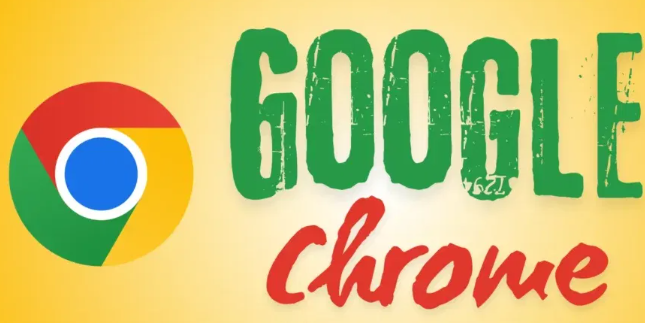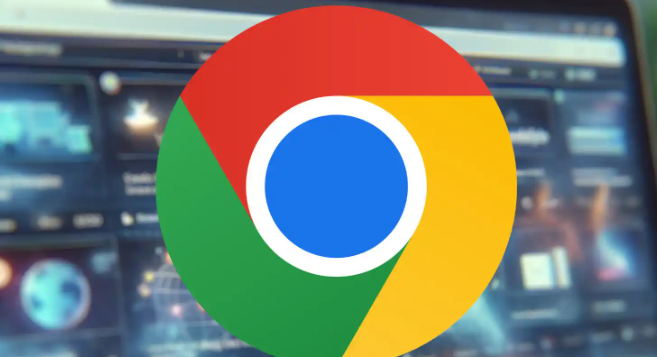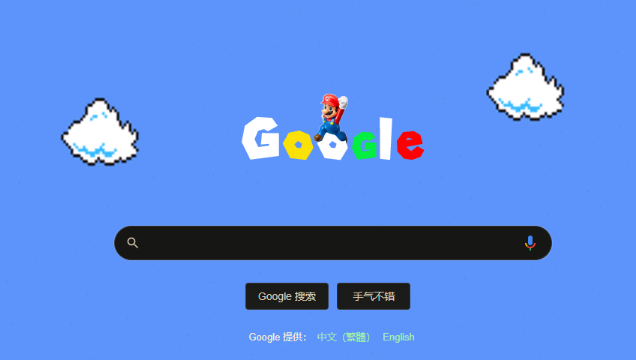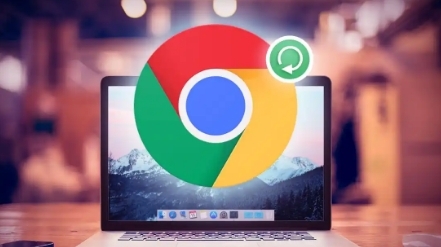Chrome浏览器插件界面显示异常怎么办
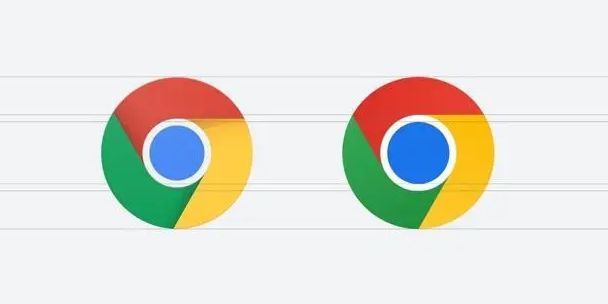
1. 排查冲突插件
- 进入“扩展程序”页面(点击右上角三个点 > “更多工具” > “扩展程序”)。
- 禁用所有插件,然后逐一启用,每次启用后刷新页面,观察是否恢复显示。若问题复现,则记录该插件名称并暂时禁用。
- 可使用“无痕模式”(快捷键`Ctrl+Shift+N`)测试,此模式默认禁用所有插件,若界面正常则进一步确认是插件冲突导致。
2. 更新浏览器和插件版本
- 检查Chrome是否为最新版本(点击右上角三个点 > “帮助” > “关于Google Chrome”),旧版本可能存在兼容性问题。
- 在“扩展程序”页面中,检查插件是否有更新提示,点击“更新”按钮安装最新版本。
3. 重置浏览器设置
- 在设置页面(点击右上角三个点 > “设置”)中,滚动至底部,点击“将设置还原为原始默认设置”。此操作会保留书签和密码,但会清除自定义设置。
- 重置后需重新启用插件,并观察问题是否解决。
4. 清理缓存和数据
- 按`Ctrl+Shift+Del`(Windows)或`Cmd+Shift+Del`(Mac)打开“清除浏览数据”窗口,选择“全部时间”并勾选“缓存的图片和文件”,点击“清除数据”。
- 若插件依赖本地存储数据,可尝试删除特定网站的缓存(在“清除浏览数据”中取消全选,仅勾选“缓存的图片和文件”并指定网站)。
5. 检查插件权限和设置
- 在“扩展程序”页面中,点击异常的插件,检查其权限是否过度(如请求不必要的敏感权限)。
- 尝试重新安装插件:点击“移除”后重新从官方商店安装,确保文件未损坏。
6. 使用任务管理器释放资源
- 按`Shift+Esc`打开任务管理器,结束占用过高的后台标签页或进程,释放内存和CPU资源。
- 若插件导致浏览器卡死,可强制关闭并重启浏览器。